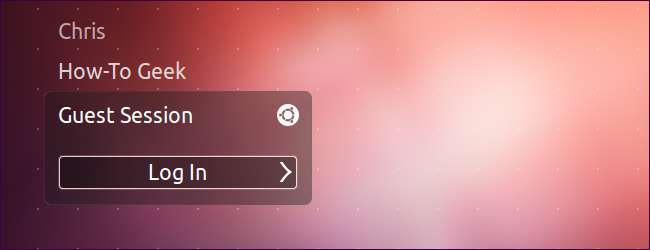
Ubuntu dan Linux Mint hadir dengan akun "Sesi Tamu", yang dapat dimasuki siapa saja dari layar login - tidak diperlukan kata sandi. Jika Anda lebih suka membatasi akses ke komputer Anda, Anda dapat menonaktifkan akun tamu.
Akun tamu ini dikunci dan perubahannya tidak bertahan di antara sesi - setiap orang yang masuk mendapatkan desktop baru. Namun, Anda mungkin ingin menonaktifkannya untuk mencegah orang lain menggunakan komputer Anda.
Menonaktifkan Akun Tamu
Ubuntu tidak memberikan opsi mudah untuk menonaktifkan fitur ini. Jika Anda melihat-lihat alat konfigurasi Akun Pengguna, di mana Anda mungkin menemukan opsi seperti itu, Anda tidak akan menemukannya. Untuk menonaktifkannya, kita harus mengedit lightdm.conf, yang mengontrol pengaturan pengelola tampilan LightDM (layar masuk).
Buka file konfigurasi LightDM di editor teks dengan menekan Alt + F2, ketik perintah berikut, dan tekan Enter:
gksu gedit /etc/lightdm/lightdm.conf

Anda akan diminta untuk memasukkan kata sandi Anda. Setelah Anda melakukannya, Anda akan melihat konten file tersebut.

Tambahkan baris berikut ke akhir file, di bagian [SeatDefaults]:
allow-guest = false
Simpan file setelah menambahkan baris.
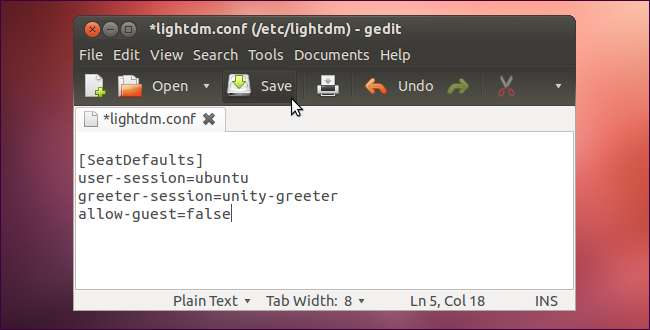
Perubahan akan berlaku saat Anda me-restart komputer Anda. Anda juga dapat menjalankan perintah berikut di terminal untuk memulai ulang LightDM dan perubahan diterapkan tanpa memulai ulang sistem Anda:
Peringatan : Menjalankan perintah ini akan memulai ulang lingkungan desktop grafis Anda. Semua program grafis terbuka akan ditutup dan Anda akan kehilangan pekerjaan yang belum disimpan di semuanya.
sudo restart lightdm

Setelah komputer dimulai ulang atau menjalankan perintah, Sesi Tamu akan hilang dari layar login Anda.
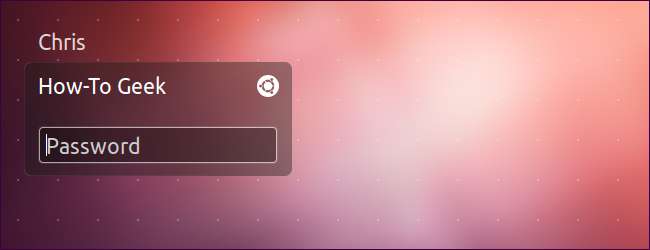
Mengaktifkan Kembali Akun Tamu
Untuk mengaktifkan kembali akun tamu di masa mendatang, jalankan gksu gedit /etc/lightdm/lightdm.conf perintah lagi dan hapus allow-guest = false baris dari file. Setelah Anda melakukannya, simpan dan mulai ulang komputer Anda (atau jalankan yang di atas sudo restart lightdm perintah) dan akun tamu akan muncul kembali.







